
EasyIG 2(Windows系統重裝軟件)
v2.1.22.1027 官方版- 軟件大小:264 MB
- 軟件語言:簡體中文
- 更新時間:2022-11-16
- 軟件類型:國產軟件 / 系統其它
- 運行環境:WinXP, Win7, Win8, Win10, WinAll
- 軟件授權:免費軟件
- 官方主頁:https://denghuojun.cn/
- 軟件等級 :
- 介紹說明
- 下載地址
- 精品推薦
- 相關軟件
- 網友評論
EasyIG
2是一款可以幫助用戶備份系統、還原系統、安裝系統的軟件,您可以自己下載鏡像到軟件使用,添加系統鏡像就可以將其安裝到新的分區,也支持在線下載功能,如果你沒有系統鏡像就可以在軟件啟動一鍵重裝功能,使用軟件的在線下載功能就可以立即下載win10、win11的系統鏡像到軟件安裝,從而修改win系統,對于需要重裝系統以及需要還原系統的朋友來說是非常有幫助的,軟件操作也非常簡單,都是中文界面,打開軟件就知道如何恢復分區,如何安裝系統!

軟件功能
映像恢復:支持還原 WIM / ESD / SWM / GHO / ISO 映像,然后選擇需要安裝的系統版本,目標分區,引導分區即可一鍵恢復系統。
硬盤對拷:如果你更換了硬盤,又不重新安裝系統,或者手動遷移數據,可以一鍵對拷舊硬盤的內容到新硬盤。
分區遷移:如果你不需要全盤遷移,還支持單個分區遷移,選擇你需要的源分區,之后就可以遷移了。
引導修復:遷移系統后可能會導致引導丟失,你還可以通過引導修復功能重新建立引導。支持設置引導分區、自定義 Windows 路徑、選擇固件類型、清理舊引導數據等功能。
分區備份:重新安裝系統是非常麻煩的事,因為之后還要安裝各種軟件,所以為了避免以后重新安裝系統那么麻煩,你可以在安裝好系統以及一些軟件后進行備份一次,方便下次恢復。
一鍵重裝:可以一鍵快速重新安裝系統,如果你當前系統已經奔潰了的話,也可以在 PE 系統里面運行「EasyIG 2」軟件。作者也提供了包含 PE 版本的 「EasyIG 2」下載。
擴展功能:軟件還提供了擴展功能,目前支持修復系統、掛載注冊表、清理組件包、重置系統、磁盤管理、一鍵分區,以及下載器。
軟件特色
1、EasyIG 2提供系統還原功能,在映像恢復區域就可以對電腦系統還原
2、如果你的電腦出現問題或者是需要清空數據就可以選擇映像恢復功能
3、可以將新下載的ISO鏡像添加到軟件還原,直接對C盤還原
4、提供簡單的備份方案,在重裝之前可以選擇對電腦重要的分區備份
5、C盤D盤都是可以單獨備份的,可以得到WIM類型的鏡像備份文件
6、可以在軟件將WIM備份鏡像恢復到原始的分區
7、軟件是免費的,適合經常在電腦上修復錯誤的朋友使用
8、遇到電腦有問題的時候就可以加載ISO鏡像到軟件快速修復系統
9、易用的映像可視化解決方案,追求純凈、簡約、實用。基于ImageX/Wimlib/Ghost實現.
使用方法
1、啟動EasyIG 2就可以進入軟件映像恢復界面,直接在軟件界面選擇電腦上的鏡像

2、如圖所示,將您下載的鏡像添加到軟件就可以點擊開始恢復,自動對C盤還原

3、提示目標分區備份功能,在軟件選擇對C盤備份,這樣就可以完成系統備份,方便以后恢復數據

4、可以自己設置鏡像的保存位置,可以設置鏡像的名字,可以設置壓縮的方式,點擊開始備份

5、檢測當前的系統信息,重裝系統將清空系統盤數據,請先備份您的重要數據,然后開始重裝。
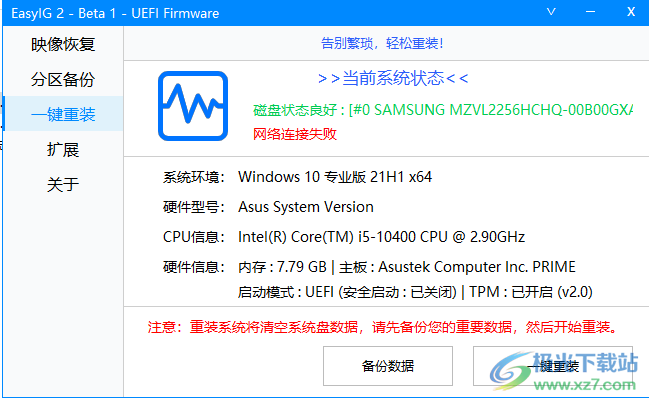
6、點擊一鍵重裝就可以彈出系統選擇界面,可以在軟件上選擇win11系統安裝,點擊下載并安裝,也可以僅僅下載映像

7、擴展的功能,可以在軟件上修復系統錯誤,可以掛載注冊表,可以管理磁盤

8、也支持分區設置,使用EasylG.Partition組件對磁盤分區。

更新日志
2.1.22.1027 Beta 1
#Fix
01 Downloader 組件報錯
02 EPT 組件報錯
03 自動導入、自動運行的部分問題
04 安裝 PE 系統失敗的問題
05 Bootsect 概率出現卸載系統掛載點的問題
06 無人值守失敗問題
07 修正部分函數庫引用關系
08 修正部分錯誤未捕獲
#Add
01 插件版本、作者
02 無人值守支持定義計算機名,支持定義 OEM 信息
#Modify
01 插件擴展名、管理規范
02 部分 UI 與編譯信息
下載地址
- Pc版
EasyIG 2(Windows系統重裝軟件) v2.1.22.1027 官方版
本類排名
本類推薦
裝機必備
換一批- 聊天
- qq電腦版
- 微信電腦版
- yy語音
- skype
- 視頻
- 騰訊視頻
- 愛奇藝
- 優酷視頻
- 芒果tv
- 剪輯
- 愛剪輯
- 剪映
- 會聲會影
- adobe premiere
- 音樂
- qq音樂
- 網易云音樂
- 酷狗音樂
- 酷我音樂
- 瀏覽器
- 360瀏覽器
- 谷歌瀏覽器
- 火狐瀏覽器
- ie瀏覽器
- 辦公
- 釘釘
- 企業微信
- wps
- office
- 輸入法
- 搜狗輸入法
- qq輸入法
- 五筆輸入法
- 訊飛輸入法
- 壓縮
- 360壓縮
- winrar
- winzip
- 7z解壓軟件
- 翻譯
- 谷歌翻譯
- 百度翻譯
- 金山翻譯
- 英譯漢軟件
- 殺毒
- 360殺毒
- 360安全衛士
- 火絨軟件
- 騰訊電腦管家
- p圖
- 美圖秀秀
- photoshop
- 光影魔術手
- lightroom
- 編程
- python
- c語言軟件
- java開發工具
- vc6.0
- 網盤
- 百度網盤
- 阿里云盤
- 115網盤
- 天翼云盤
- 下載
- 迅雷
- qq旋風
- 電驢
- utorrent
- 證券
- 華泰證券
- 廣發證券
- 方正證券
- 西南證券
- 郵箱
- qq郵箱
- outlook
- 阿里郵箱
- icloud
- 驅動
- 驅動精靈
- 驅動人生
- 網卡驅動
- 打印機驅動




































網友評論